第 4 章 部署案例
本章說明如何在單一節點和叢集環境中部署 Sun Java System Web Server 7.0。本章將討論以下主題:
部署架構
本節說明了單一節點部署架構。
下圖說明單一節點部署設定中的 Web Server。
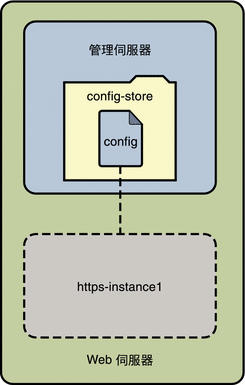
在此圖中,Web Server 部署設定包含下列元件:
-
管理伺服器 - 管理伺服器是專門配置的 Web 伺服器實例。您可以在管理伺服器上部署 Web 應用程式。
-
管理節點- 管理節點部署於伺服器機群內的節點或伺服器/主機上,並且可以與遠端管理伺服器進行通訊。您可以將管理伺服器內的可用伺服器配置部署到此節點上。伺服器機群內的所有管理節點都必須是同質的。也即是說,所有節點都必須使用同一作業系統並具有相同的硬體架構。
-
配置- 配置是指 Web Server 實例的所有可配置元素集,如 Web 應用程式、配置檔案和搜尋集合索引。可以建立、修改或刪除配置。Web Server 可以管理多個配置。您可針對一個配置建立多個實例。部署已修改的配置將更新該配置的實例。
-
config-store,這是一個基於檔案系統的儲存庫,所有配置都儲存在其中。
 注意 –
注意 – 請勿編輯 config-store 目錄下的任何檔案。此目錄下的檔案由 Sun Java System Web Server 建立以供內部使用。
如果您必須手動編輯 config-store 目錄下的配置檔案,請使用 wadm deploy-config 指令來部署配置。
如需有關使用此指令的更多資訊,請參閱「Sun Java System Web Server 7.0 CLI Reference Manual」。
-
實例 - 實例是指指定節點上 Web 伺服器的環境,包括其配置、記錄檔以及其他執行階段工件 (例如鎖定資料庫、快取和暫存檔)。出於管理目的,可以對實例執行啟動、停止、重新啟動或動態重新配置操作。
部署簡介
您可以考慮在單一節點上部署 Web Server 以達到以下目的:
-
託管簡單的 Web 或 CGI 應用程式。
-
開發和測試 Web 應用程式。
以下流程圖提供在節點上部署 Web Server 的概要說明:
圖 4–1 說明在單一節點上部署 Web Server 的流程圖
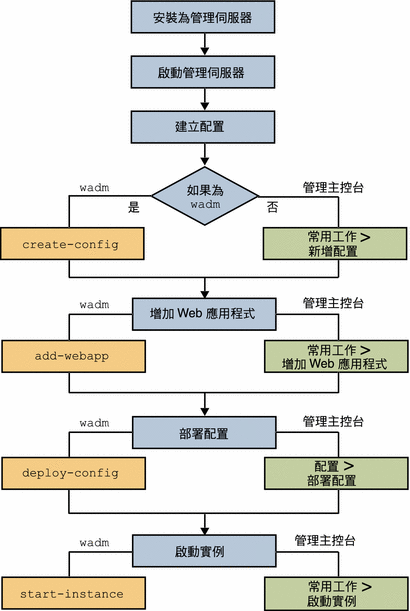
部署程序將在以下各節中說明:
部署前置作業需求
若要在單一節點上部署 Web Server,請執行以下作業讓系統做好準備:
-
在節點上安裝 Web Server。
如果在安裝 Web Server 時選擇 [快速安裝] 選項,將會建立以下預設實體:
-
Administration Server。
-
建立包含一個 HTTP 偵聽程式和虛擬伺服器的預設配置。配置和虛擬伺服器的名稱與主機名稱相同。
-
預設配置的實例。
如需有關安裝 Web Server 的資訊,請參閱「Sun Java System Web Server 7.0 Installation and Migration Guide」中的第 2 章「Installing the Web Server」。
如需有關支援的平台與系統需求的資訊,請參閱「Sun Java System Web Server 7.0 版本說明」中的「支援的平台」。
-
-
啟動 Administration Server。
Administration Server 在指定的 SSL 連接埠上開始執行。
部署 Web Server
使用以下程序在節點上部署 Web Server:
-
您可以使用預設配置或建立新配置。
如果要建立新配置,請為配置指定唯一名稱。新配置會建立虛擬伺服器和預設的 HTTP 偵聽程式。
備註 –如果要使用管理主控台建立配置,精靈將提示您建立新實例。如果要使用 CLI,則必須使用 create-instance 指令明確建立配置實例。
所有配置都儲存在 <install_dir>/admin-server/ 目錄下的 config-store 目錄中。
 注意 –
注意 – 請勿編輯 config-store 目錄下的任何檔案。此目錄下的檔案由 Sun Java System Web Server 建立以供內部使用。
-
部署已修改的配置。
叢集環境
叢集是多個伺服器實例的群組,跨越一個以上的節點,全部執行相同的配置。叢集中的所有實例協同作業,以提供高可用性、穩定性和可延伸性。
藉由負載平衡,叢集可提供容錯移轉和階段作業複製功能,讓服務得以不中斷、階段作業資料擁有持續性。
硬體和軟體要求
依據本節說明的使用案例,Web Server 叢集由以下實體組成:
|
1) 四個實例 (在四個相同節點上執行) |
|
2) 一台管理伺服器 |
|
3) 一台用於對 HTTP 請求進行負載平衡的反向代理伺服器 |
若要設定叢集,需要兩個以上安裝相同作業系統版本和修補程式的相同節點。例如,如果選取安裝有 Solaris® 9 SPARC® 作業系統的機器,則叢集中的其他機器也必須安裝有 Solaris 9 SPARC。
如需有關支援的平台和修補程序需求的資訊,請參閱「Sun Java System Web Server 7.0 版本說明」。
下圖說明了叢集環境。
圖 4–2 叢集設定
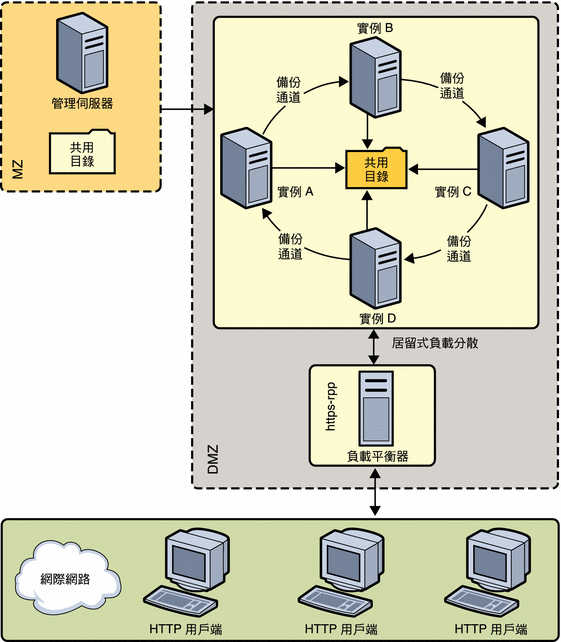
在此圖中,節點是在非警戒區域 (DMZ) 中配置的。管理伺服器是在防火牆 (警戒區域) 後配置的,用於限制和避免所有人存取管理伺服器。另一個節點配置為反向代理伺服器。反向代理伺服器位於 DMZ 之內,以提高安全性。
備註 –
僅 Solaris 10 作業系統支援 Solaris Zone 功能。
設定叢集
本節說明設定叢集和啟用反向代理伺服器,來支援對 HTTP 請求進行負載平衡的程序。
以下流程圖說明設定叢集的程序。
圖 4–3 說明叢集設定的流程圖
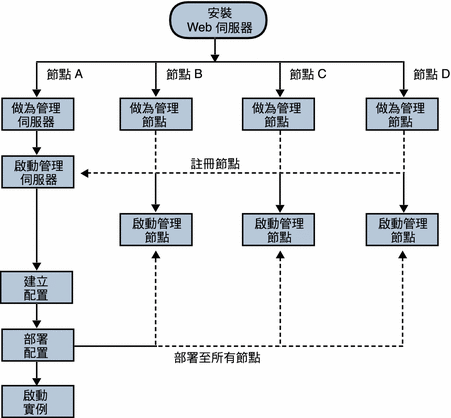
-
在其中一個節點上,將 Web Server 安裝為叢集中的 Administration Server。
-
在其他三個節點上安裝 Web Server。選取將 Web Server 安裝為管理節點的選項。在安裝期間,請選擇向伺服器註冊節點的選項。
-
請確定管理伺服器是使用 SSL 連接埠進行通訊,因為只能在安全模式下向伺服器註冊管理節點。
-
請確定安裝 Administration Server 和管理節點的所有節點,都有相同的系統日期與時間。建立與伺服器關聯的憑證時,需依據 Administration Server 安裝所在節點的系統日期和時間。如果管理節點的系統日期早於 Administration Server,註冊將會失敗,因為 Administration Server 的憑證尚未有效。同理,如果憑證已過期,可能仍被視為有效。
-
從 install_dir/admin-server/bin/ 目錄啟動 Administration Server。
install_dir/admin-server/bin>./startserv
-
從管理節點啟動 wadm 指令行工具。wadm 指令行工具位於 install_dir/bin 目錄中。
install_dir/bin>./wadm
-
向 Administration Server 註冊每個管理節點。使用 register-node 指令向伺服器註冊每個節點。
例如:
./wadm register-node -user=admin --host=abc.sfbay.sun.com --port=8989
其中,
- abc.sfbay.sun.com
-
是向其註冊管理節點的 Administration Server 之主機名稱。
- port
-
是 Administration Server 的 SSL 連接埠號。
-
系統將提示您輸入管理密碼。請輸入 Administration Server 的管理密碼。
Administration Server 與管理節點彼此互相認證,即 Administration Server 信任管理節點的伺服器憑證,管理節點信任 Administration Server 提供的用戶端憑證。在管理節點註冊期間,管理伺服器會產生該管理節點的伺服器憑證,此憑證之後會被下載並安裝到管理節點上。伺服器憑證的核發者也會安裝在管理節點上。
備註 –註冊只能透過 SSL 來完成。
如需有關註冊節點的資訊,請參閱「Sun Java System Web Server 7.0 Installation and Migration Guide」中的「Registering the Administration Node From the Command-Line」。
-
從 install_dir /admin-server/bin/ 目錄使用 startserv 指令來啟動所有管理節點。
-
使用管理主控台或 CLI 在 Administration Server 中建立新配置。
為新配置提供配置資訊,如配置名稱、HTTP 偵聽程式連接埠及伺服器名稱。
-
在所有節點上建立配置實例。
-
啟動所有節點上的實例。
備註 –Web Server 為延伸或減少叢集提供靈活性。您可以隨時在叢集中增加或移除實例。
配置用於負載平衡的反向代理伺服器
Web Server 7.0 提供先進的內建負載平衡器,即反向代理伺服器。反向代理伺服器是伺服器機群中 Web Server 的閘道。透過配置反向代理伺服器,請求會轉寄到多台配置類似的 Web Server。
請在 Web Server 7.0 中使用以下程序啟用反向代理伺服器:
-
在要用於配置反向代理伺服器的節點上安裝 Web Server。
-
建立配置。例如 rp。
-
使用管理主控台,選取 [配置] > [虛擬伺服器] > [內容處理] > [反向代理伺服器] 標籤。按一下 [新增] 按鈕。
-
輸入叢集中所有機器的反向代理伺服器 URI 和伺服器 URL (以逗號分隔)。
伺服器 URL 的輸入格式為 hostname:portnumber。
-
儲存變更。
-
部署已修改的配置,將變更套用至此配置。
-
啟動此已修改配置的所有實例。
此舉可完成反向代理伺服器的配置,以便對 HTTP 請求進行負載平衡。
階段作業複製
階段作業複製機制用於在不同實例之間,複製儲存在階段作業中的資料。但是所複製的實例必須屬於同一個叢集。在叢集環境中啟用階段作業複製時,整個階段作業資料會複製到複製的實例上。 但是階段作業複製操作並不會複製階段作業中的不可串列屬性,以及任何實例專屬的資料。
階段作業複製和負載平衡功能可為 Web 應用程式提供良好的容錯移轉功能。
階段作業複製與容錯移轉操作
本節將詳細說明階段作業複製操作。
Web 請求結束後,Web Server 將決定是否需要透過儲存在伺服器配置檔案 server.xml 中的階段作業複製配置,來複製階段作業資料。
現在研究由四個實例形成一個叢集、並在 Administration Server 上啟用階段作業複製的使用案例。
在由執行於四個節點上的四個實例 (A、B、C 和 D) 所組成的 Web Server 叢集中,階段作業複製的程序如下:
-
實例 A 為 D 的備份,B 為 A 的備份,C 為 B 的備份,D 為 C 的備份。這樣便會形成完整的備份環。
-
叢集中的每個實例都會記錄一份靜態清單,其中列出了叢集中的所有實例以及使用中的備份實例。
-
階段作業資料會在每個請求結束後同步傳送至備份實例,依配置而定。
Web Server 叢集環境中的容錯移轉程序運作方式如下:
-
如果實例 A 失敗,負載平衡器會將以實例 A 為目的地的內送 Web 請求,重新導向至叢集中其餘的實例,並且備份環會以下列方式重新配置:
-
D 偵測到其備份 A 當機時,便會在順序清單上選取 A 的下一個實例做為新備份實例。
-
在此情況下將會選取 B,並且 D 會與 B 建立新的備份連線。此時 B 持有兩個備份:A 的唯讀備份和 D 的使用中備份。
-
此時完整的備份環形成:B 備份到 C,C 備份到 D,D 備份到 B。
-
當故障的實例 A 再次可用時,會向指定的備份實例 B 傳送重新連結訊息以重新連結備份環,並與 B 建立備份連線。
-
D 收到 A 傳回的 ping 成功結果或收到來自 A 的訊息,進而偵測到 A 在線上時,
-
D 隨後與 A 建立備份連線,並終止與 B 的備份連線。
-
Web Server 7.0 在階段作業複製中不支援以下功能:
-
回復兩個以上同步故障的實例。
-
兩次失敗之間的間隔必須大於讓恢復的實例完全回復所需的時間。
-
對一個以上的實例進行階段作業備份。在一般操作中,任何階段作業僅有兩個備份:主要階段作業和備份階段作業。
-
階段作業持續性:階段作業僅備份在其他實例的記憶體中,以便進行容錯移轉
-
Web Server 僅支援 Java Web 應用程式的階段作業複製。如果使用的是非 Java 應用程式 (如 CGI 或 PHP),則無法複製階段作業資料。
啟用階段作業複製
您可以使用管理主控台或 CLI 在叢集中啟用階段作業複製。啟用階段作業複製前,請確定瀏覽器已啟用 cookie。
server.xml 檔案包含與階段作業複製相關的資訊。以下是已啟用階段作業複製的 server.xml 檔案範例:
<cluster>
<local-host>hostA</local-host>
<instance>
<host>hostB</host>
</instance>
<instance>
<host>hostC</host>
</instance>
<instance>
<host>hostD</host>
</instance>
<instance>
<host>hostA</host>
<session-replication/>
</cluster>
如果使用的不是以下元素的預設值,則在 server.xml 配置檔案中將無法使用這些元素的項目。
|
連接埠號 (預設為 1099) |
|
通訊協定 (預設為 jrmp) |
|
已加密 (預設為 false) |
|
Getattribute 觸發複製 (預設為 true) |
|
複製探索最大躍點數 (預設為 –1) |
|
啟動探索逾時 (預設為 ?) |
|
Cookie 名稱 (預設為 CLUSTERSESSIONLOCATOR) |
如需有關這些階段作業複製特性的更多資訊,請參閱「Sun Java System Web Server 7.0 Administrator’s Configuration File Reference」。
為階段作業複製配置 Web 應用程式
若要啟用伺服器以複製階段作業,還必須為階段作業複製啟用 Web 應用程式。
-
若要為 Web 應用程式啟用階段作業複製,請修改位於 <web-application>/WEB-INF 目錄中的 sun-web.xml 配置檔案。
按照下列方式在 sunweb.xml 中執行所需的修改:
將元素 <session-manager/> 變更為 <session-manager persistence-type="replicated">
以下是已啟用階段作業複製的 sun-web.xml 檔案範例:
<sun-web-app> <session-config> <session-manager persistence-type="replicated"> </session-manager> </session-config> </sun-web-app> -
修改 sunweb.xml 檔案後,請重建 Web 應用程式或重新以 jar 壓縮應用程式,以建立 Web 應用程式歸檔 (war 檔案)。
-
重新啟動所有實例,以使 Web 應用程式在所有實例上均可用。
-
您可以從叢集中的所有節點存取 Web 應用程式。若要存取 Web 應用程式,請在瀏覽器中鍵入以下項目:
http://webserver-name/webapplication-name/
備註 –所有節點均可存取的目錄,最適用於儲存應用程式以進行部署。但是,Administration Server 並不需要可對此目錄進行存取。建議對大小超過 1 MB 的 Web 應用程式進行基於目錄的部署。
若要建立搜尋集合,請確保搜尋集合位於所有節點均可存取的共用目錄中。
監視叢集
Administration Server 可監視叢集中的所有實例。Web Server 的監視功能可提供有關執行階段元件的狀態,和可用於執行以下操作的程序之資訊:
-
識別效能瓶頸
-
調校系統以取得最佳效能
-
協助進行容量規劃
-
預測失敗
-
在失敗時分析根本原因
|
|
Solaris Zones
Solaris Zones 是 Solaris 10 的一項應用程式和資源管理功能。Zone 環境通常由各種資源組成,如程序管理、記憶體、網路配置、檔案系統、套裝軟體登錄、使用者帳號及共用程式庫,在某些情況下還包括安裝的應用程式。Zones 功能提供了在 Solaris 實例內建立虛擬化作業系統環境的方法,允許一個或多個程序單獨執行,與系統上的其他作業隔離。它還提供了一個抽象層,將應用程式與部署這些應用程式的機器之實體屬性分隔開來,如實體裝置路徑、網路介面名稱及網路路由表。這種隔離可防止在指定區域內執行的程序,去監視或影響在其他區域中執行的程序,而無論使用者 ID 和其他憑證資訊為何。
區域是一個沙箱,一個或多個應用程式均可在其中執行,而不會影響系統的其餘部分或進行互動。
如需有關 Solaris Zones 的詳細資訊,請參閱 http://docs.sun.com/app/docs/doc/817-1592 上的「System Administration Guide — Solaris Containers-Resource Management and Solaris Zones」。
- © 2010, Oracle Corporation and/or its affiliates
